电脑WiFi连接修改光纤猫的IP地址为192.168.1.2
来源:网络收集 点击: 时间:2024-02-19用户在未连接 - 连接可用 (按钮)上左键单击。
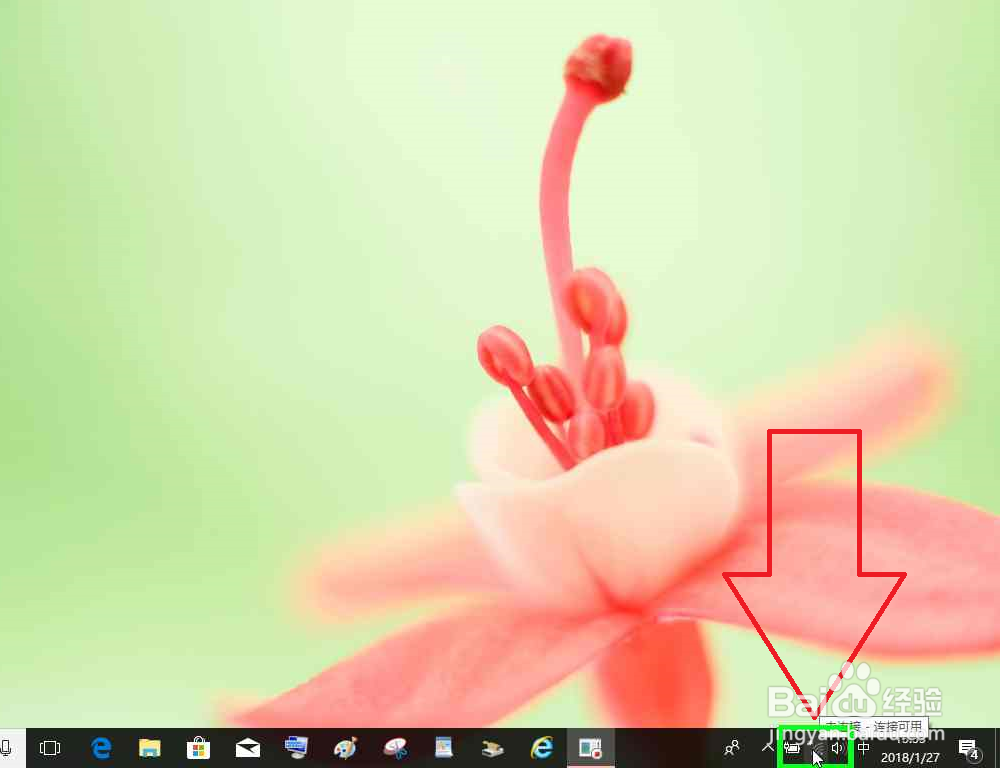 2/5
2/5用户在某某WiFi 安全 显示 4 个信号条(满格为四个信号条) (列表项目)上左键单击(在网络连接中)。
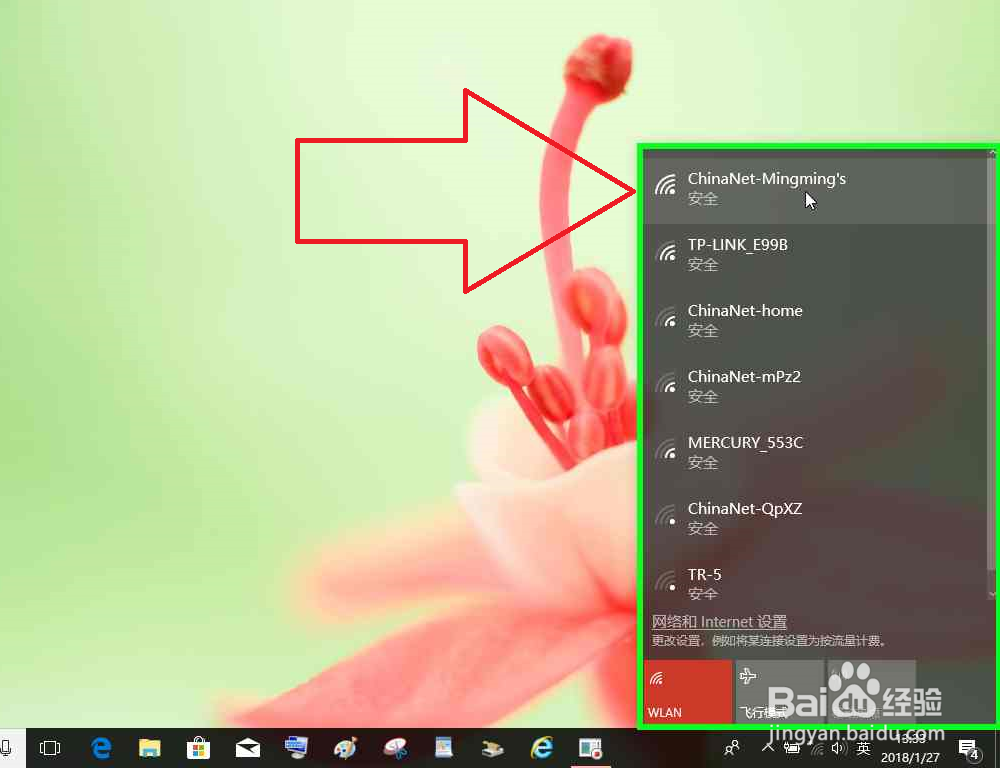 3/5
3/5用户在自动连接 (复选框)上左键单击(在网络连接中)。
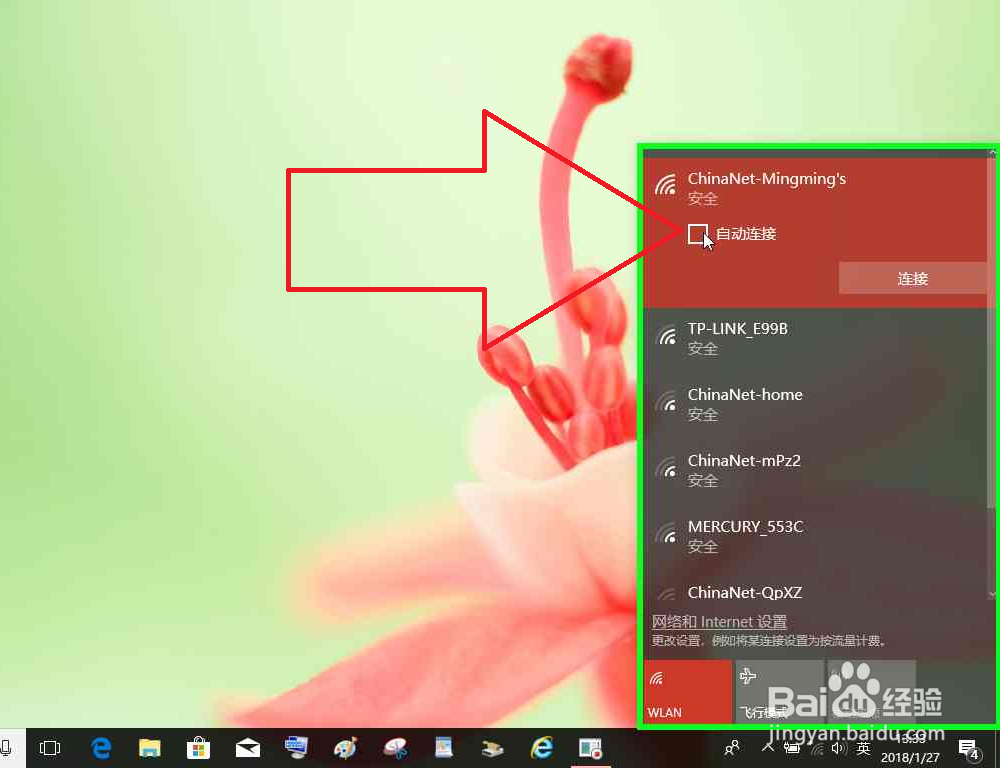 4/5
4/5用户在连接 (按钮)上左键单击(在网络连接中)。
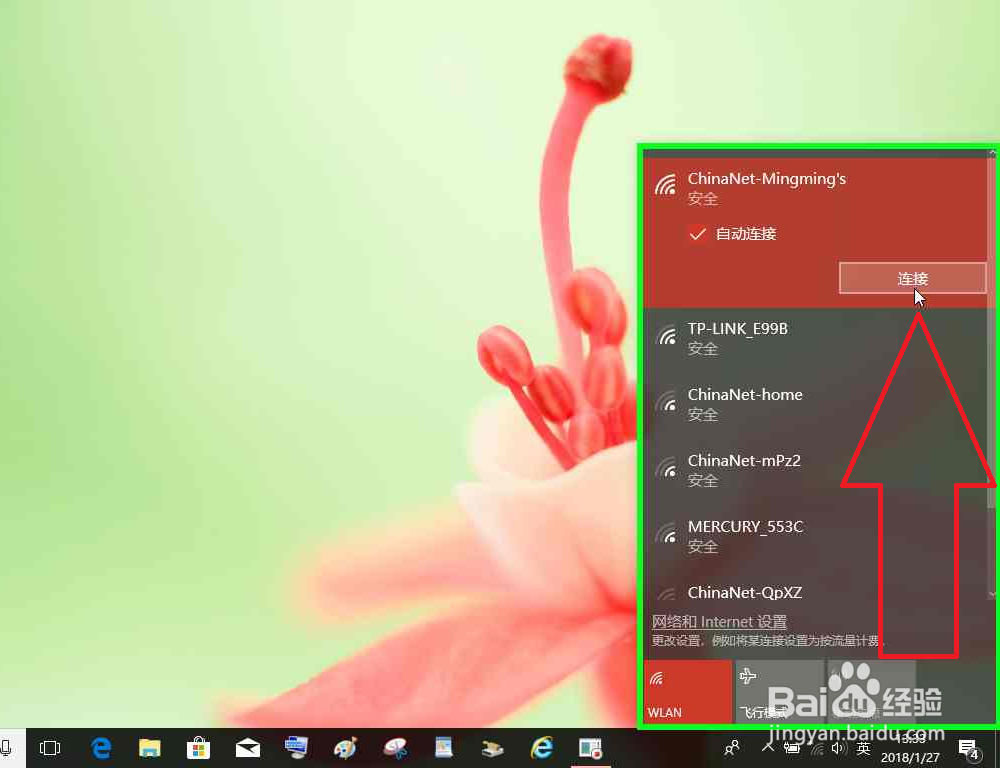 5/5
5/5某某WiFi已连接,安全 显示 4 个信号条(满格为四个信号条) (在网络连接中)。
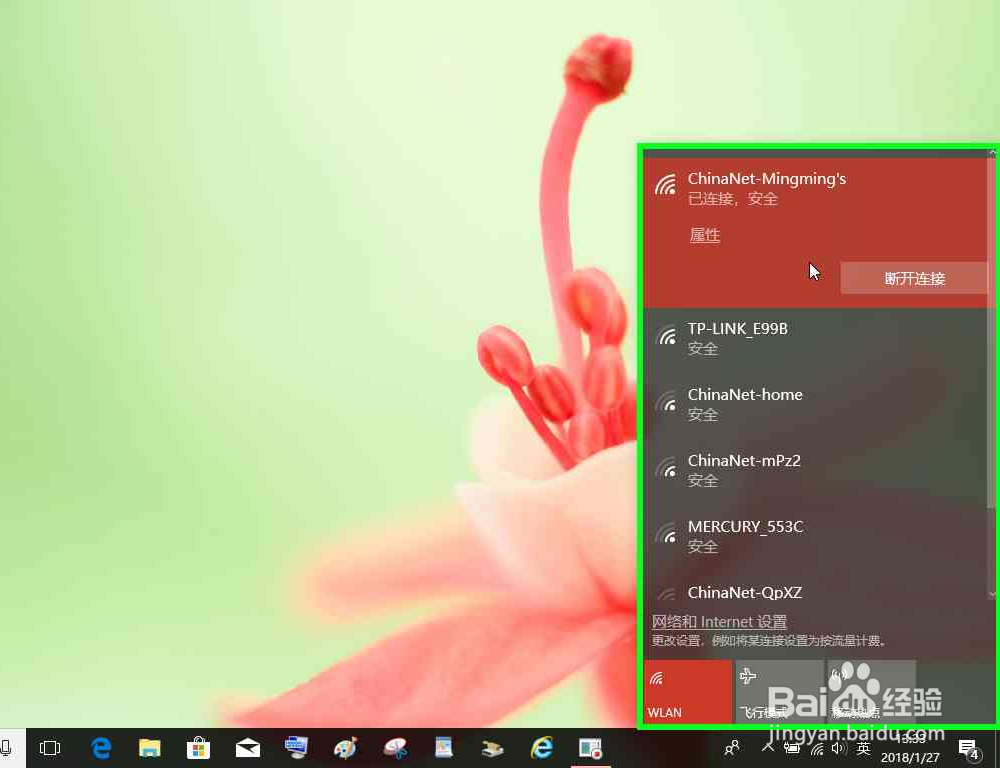 2.浏览器搜索192.168.1.1,登陆路由器。1/7
2.浏览器搜索192.168.1.1,登陆路由器。1/7用户在Microsoft Edge (按钮)上左键单击。
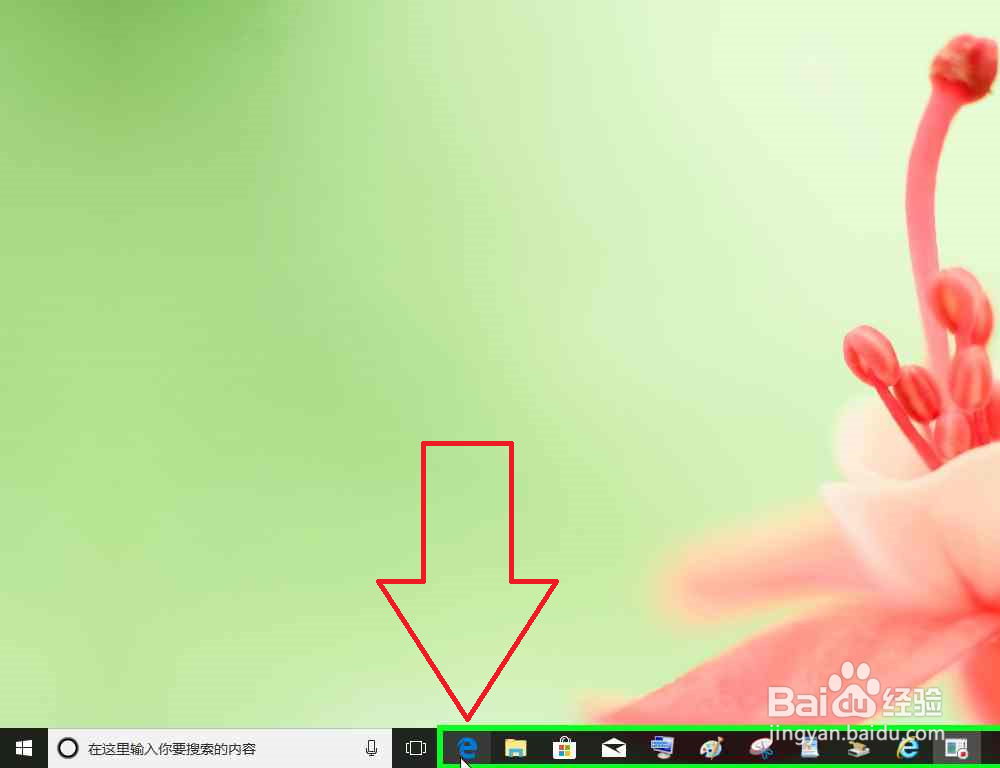 2/7
2/7用户在搜索或输入网址 (编辑)上左键单击(在某度一下,你就知道 - Microsoft Edge中)。
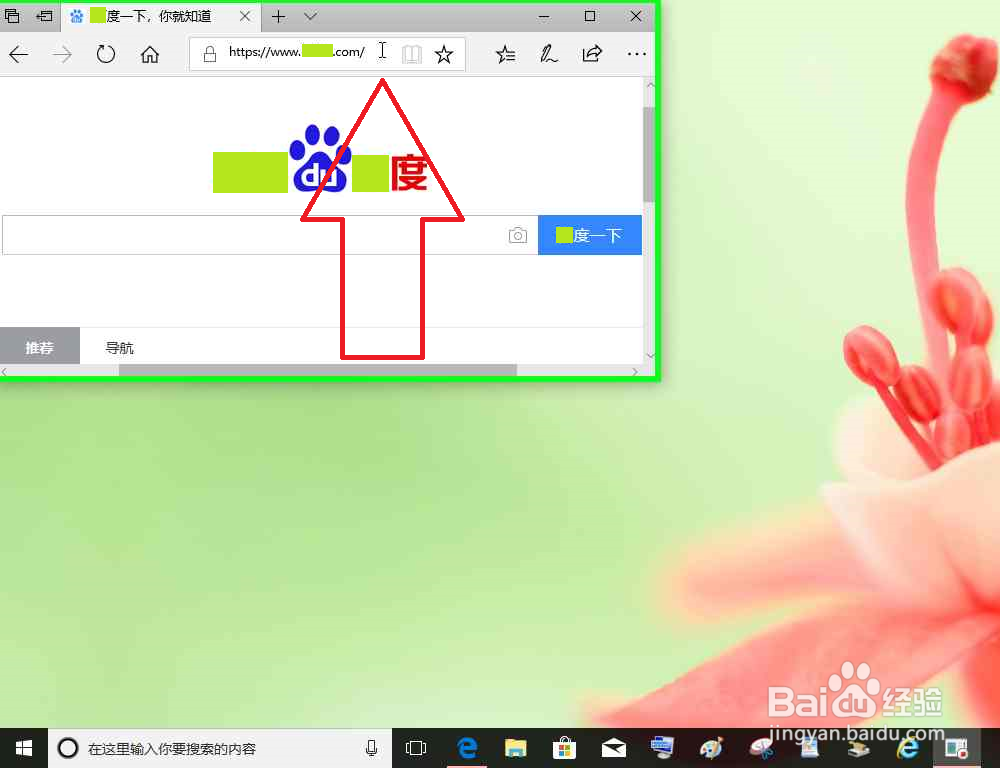 3/7
3/7用户在搜索或输入网址 (编辑)上输入192.168.1.1(在某度一下,你就知道 - Microsoft Edge中)。
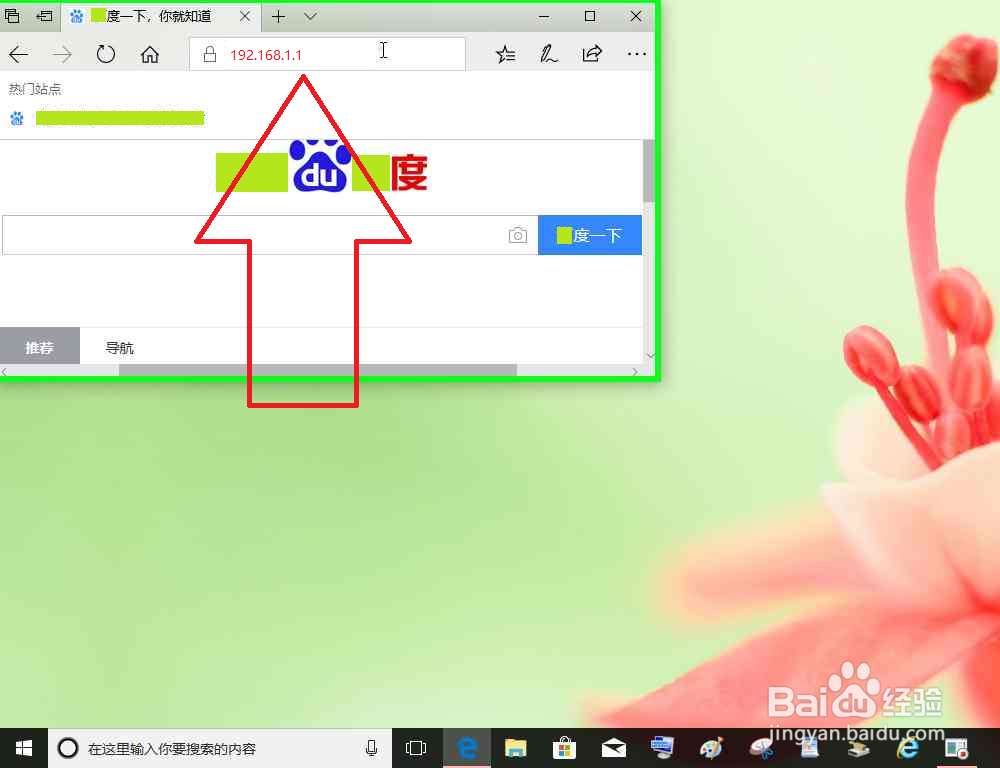 4/7
4/7用户在192.168.1.1, 某度 搜索 (项)上左键单击(在某度一下,你就知道 - Microsoft Edge中)。
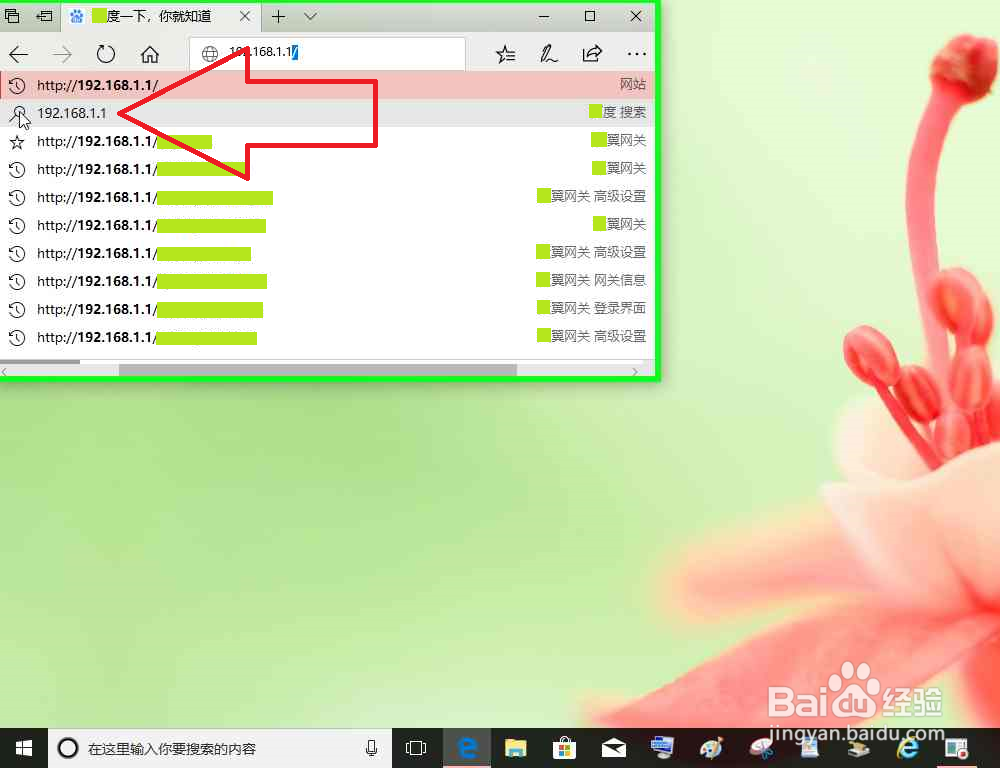 5/7
5/7用户在光纤猫 登录界面 (窗格)上左键单击(在光纤猫 登录界面 - Microsoft Edge中)。
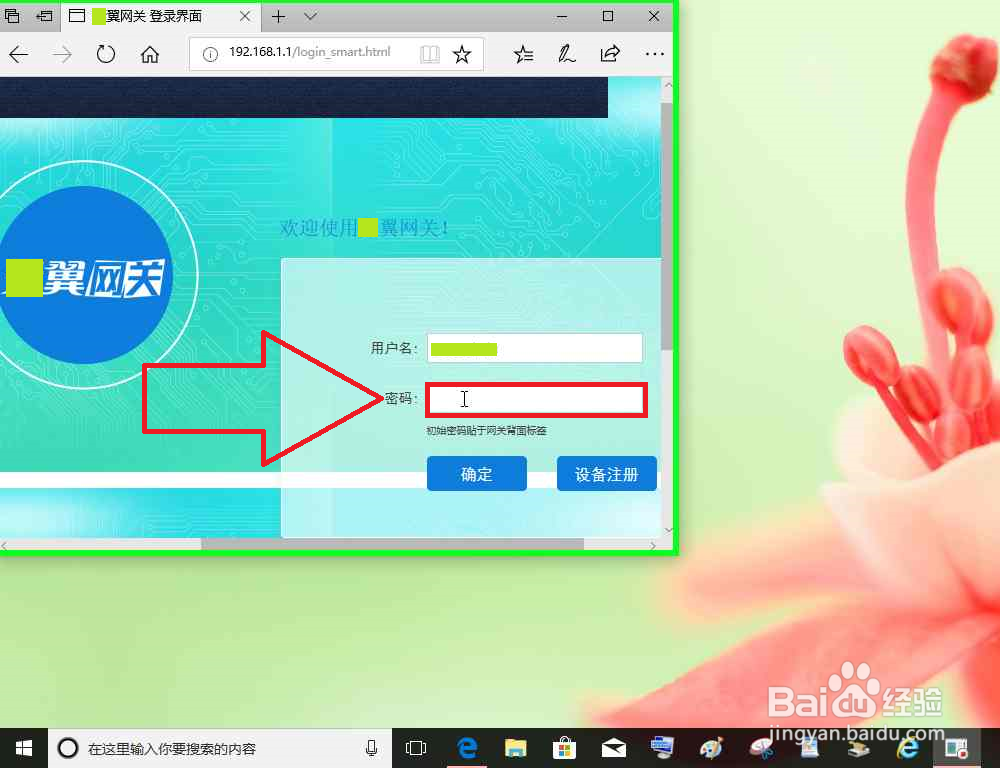 6/7
6/7用户在光纤猫登录界面 (窗格)上输入路由器登陆密码(在光纤猫 登录界面 - Microsoft Edge中)。
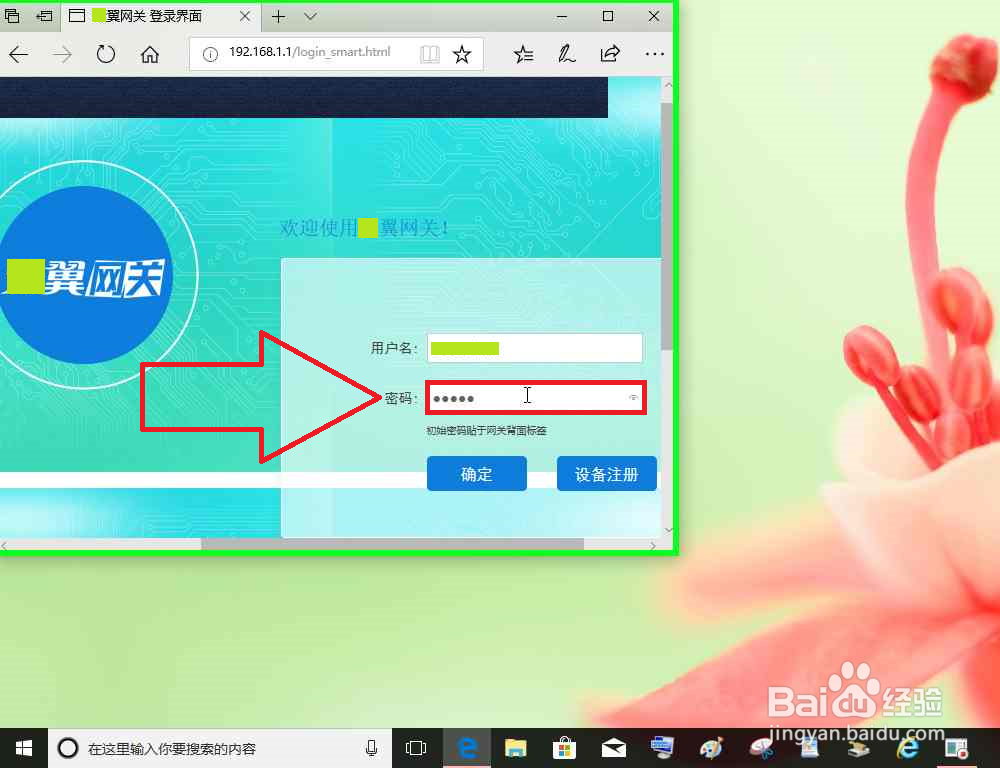 7/7
7/7用户在确定 (按钮)上左键单击(在光纤猫 登录界面 - Microsoft Edge中)。
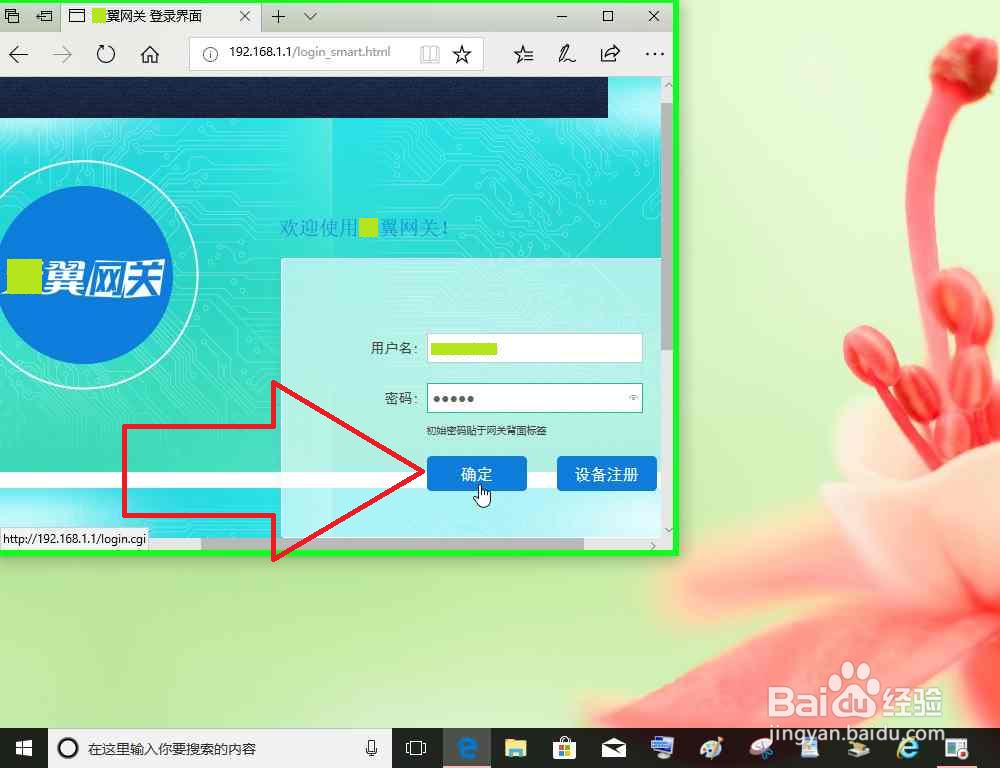 3.修改光纤猫IP地址为192.168.1.21/11
3.修改光纤猫IP地址为192.168.1.21/11用户在设置 (图像)上左键单击(在光纤猫 - Microsoft Edge中)。
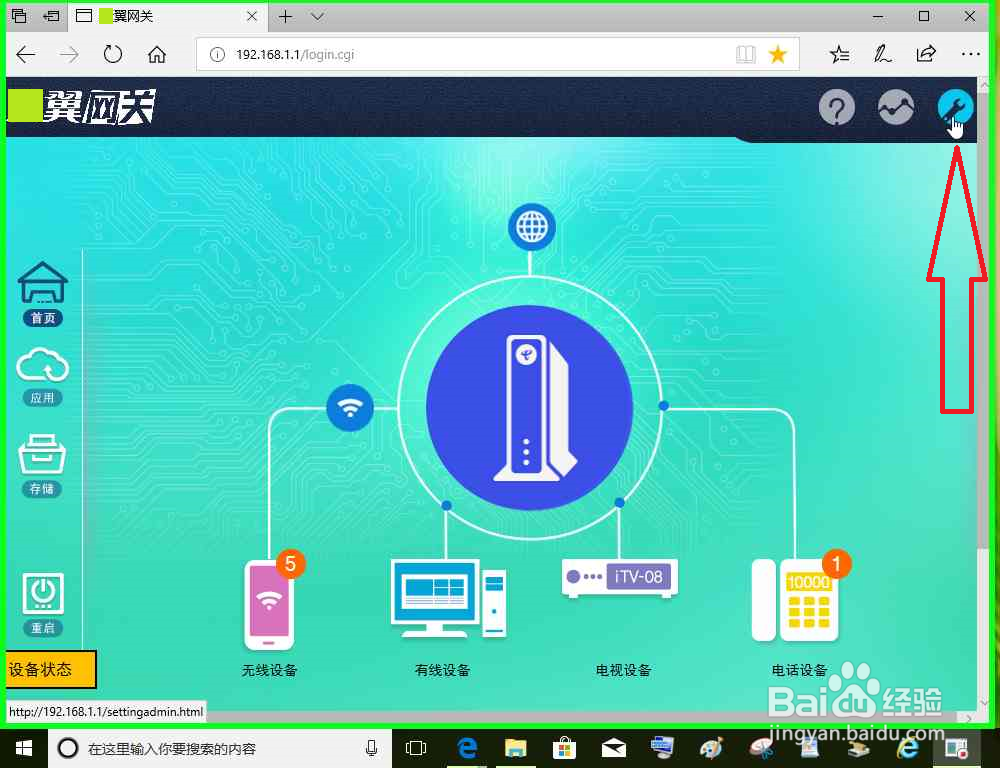 2/11
2/11用户在网络设置 (列表项目)上左键单击(在光纤猫 高级设置 - Microsoft Edge中)。
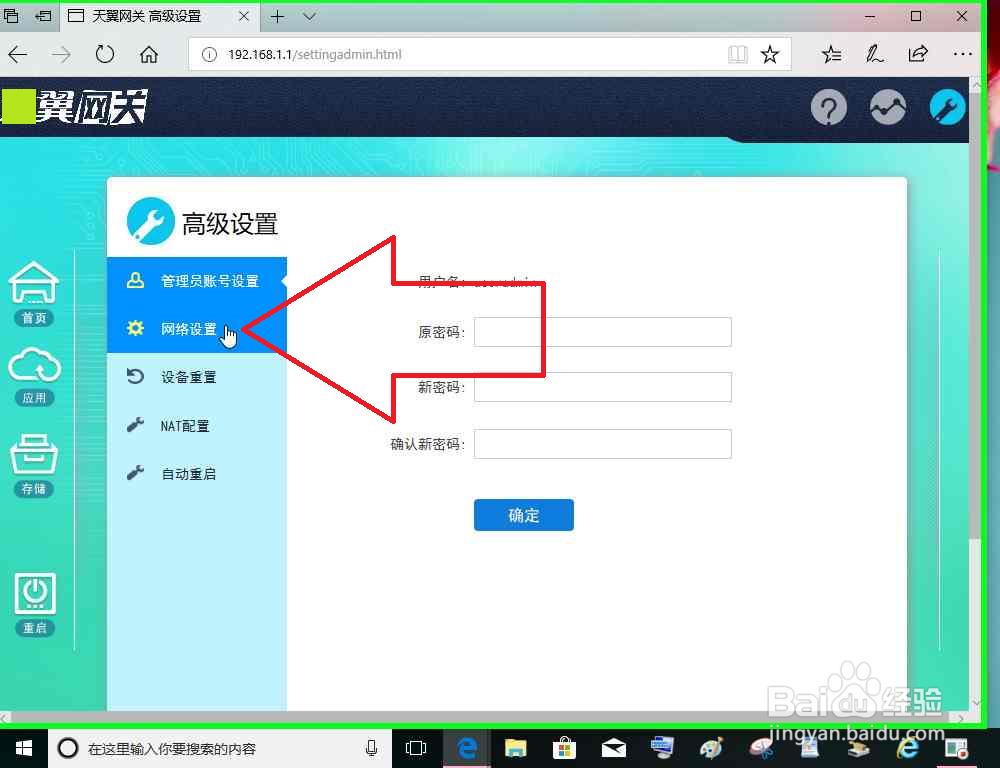 3/11
3/11用户在局域网配置 (链接)上左键单击(在光纤猫 高级设置 - Microsoft Edge中)。
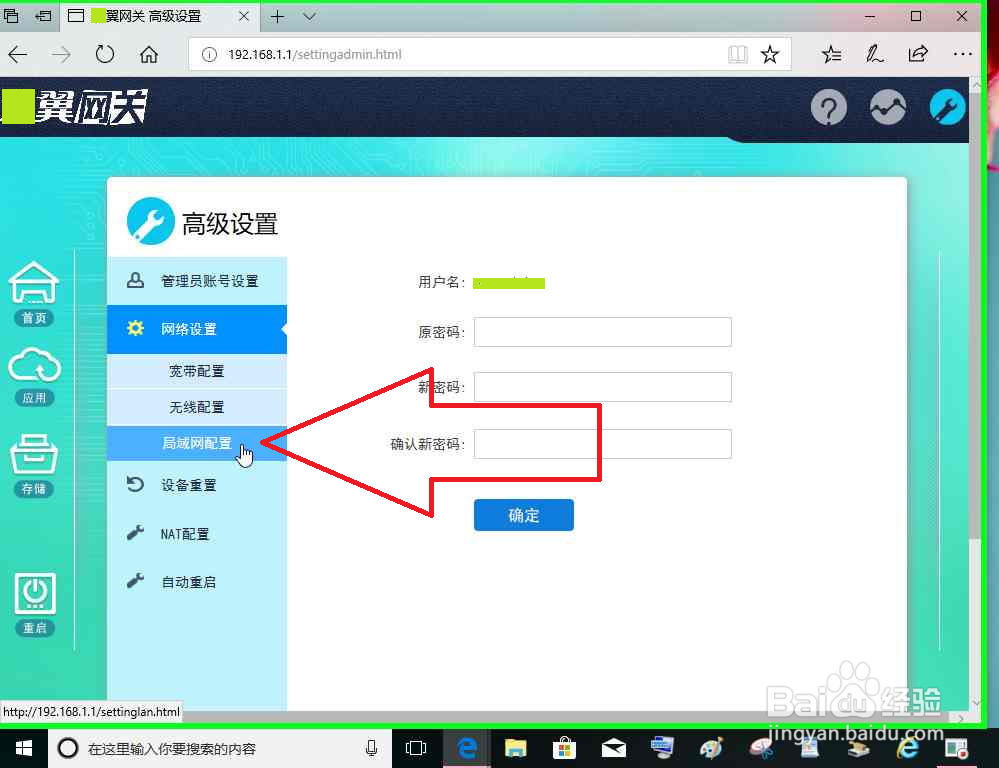 4/11
4/11用户在光纤猫 高级设置 (窗格)上左键单击:局域网地址(输入窗格),(在光纤猫 高级设置 - Microsoft Edge中)。
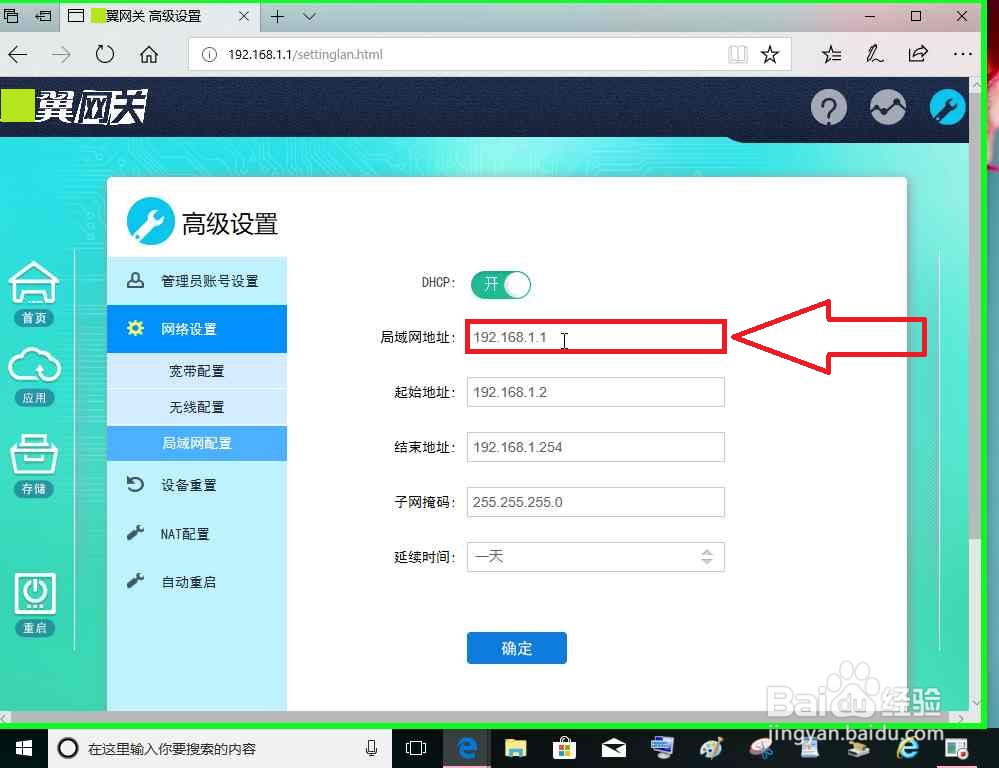 5/11
5/11用户在局域网地址(输入窗格)上编辑输入192.168.1.2(在光纤猫 高级设置 - Microsoft Edge中)。
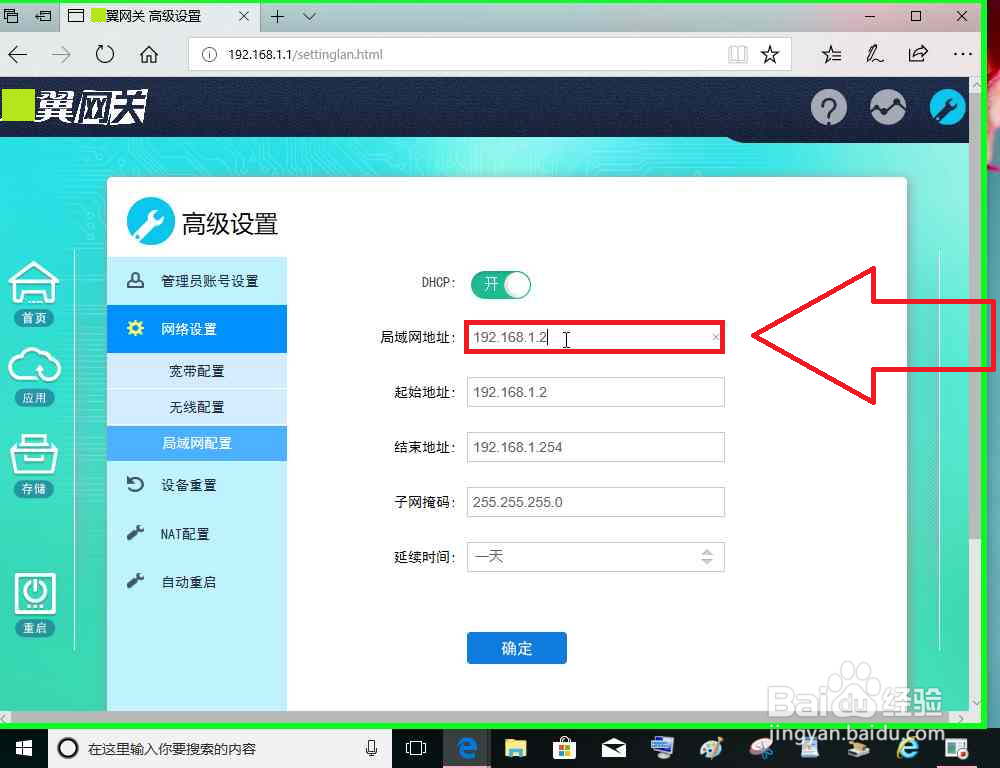 6/11
6/11用户在光纤猫 高级设置 (窗格)上左键单击:起始地址(输入窗格),(在光纤猫 高级设置 - Microsoft Edge中)。
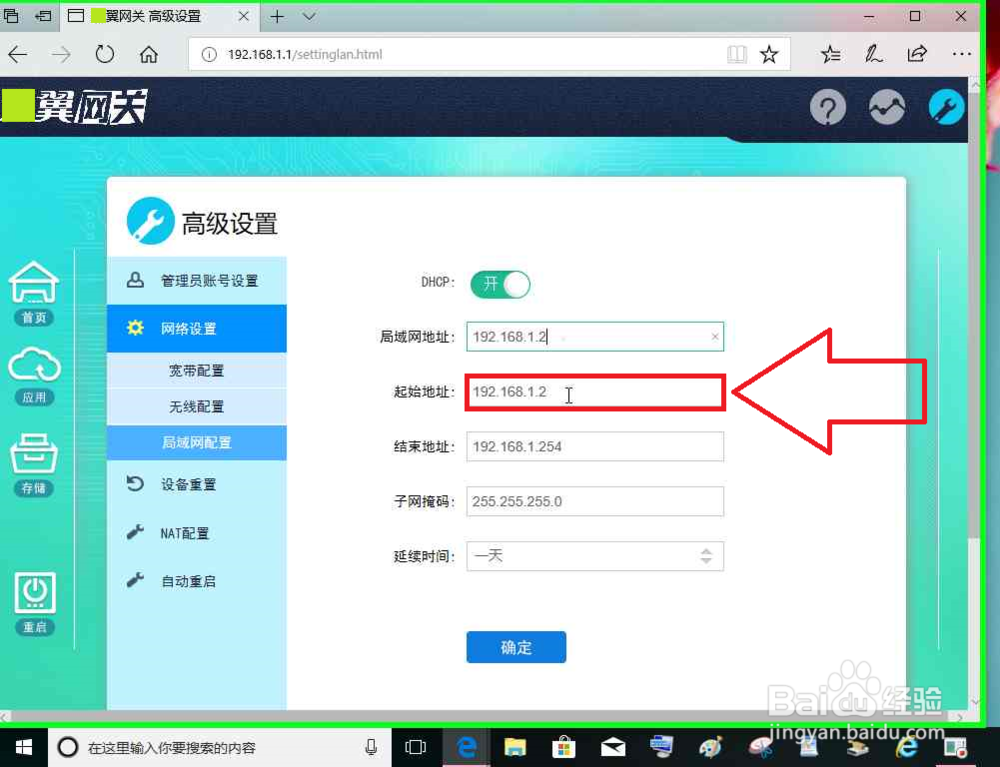 7/11
7/11用户在起始地址(输入窗格)上编辑输入192.168.1.3(在光纤猫 高级设置 - Microsoft Edge中)。起始地址需要避开局域网地址。
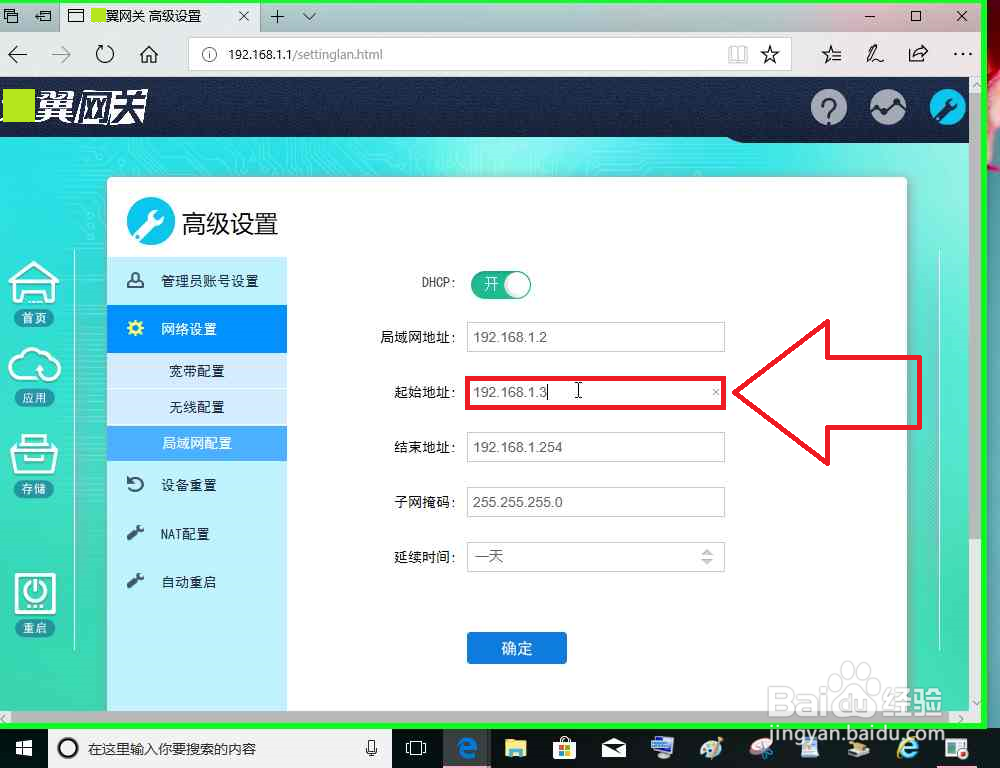 8/11
8/11用户在光纤猫高级设置 (窗格)上左键单击:确定(按钮),(在光纤猫 高级设置 - Microsoft Edge中)。
 9/11
9/11用户在确定 (按钮)上左键单击(在光纤猫高级设置 - Microsoft Edge中)。
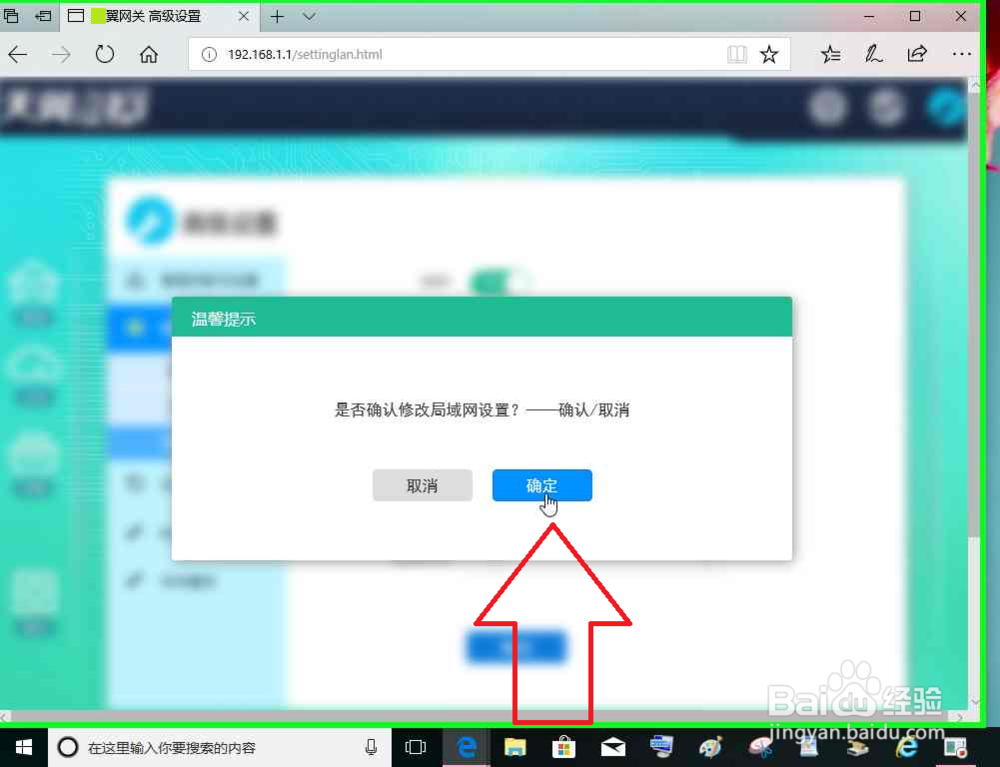 10/11
10/11用户在刷新 (按钮)上左键单击(在光纤猫 高级设置 - Microsoft Edge中)。
 11/11
11/11某某WiFi 无法连接到 Internet 。可能需要断开WiFi,再重新连接WiFi,或者保存工作文档,重启电脑。
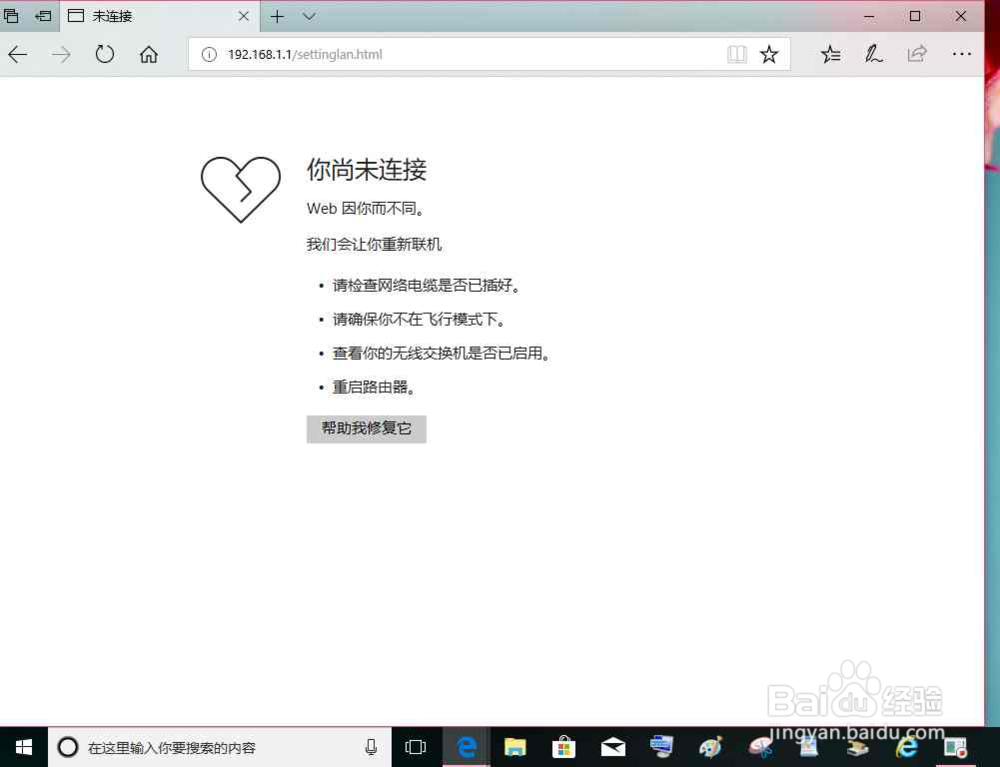 4.浏览器搜索光纤猫新的IP地址,登陆光纤猫。1/8
4.浏览器搜索光纤猫新的IP地址,登陆光纤猫。1/8用户断开WiFi,重新连接WiFi。然后在搜索或输入网址 (编辑)上左键单击(在无法访问此页面 - Microsoft Edge中)。
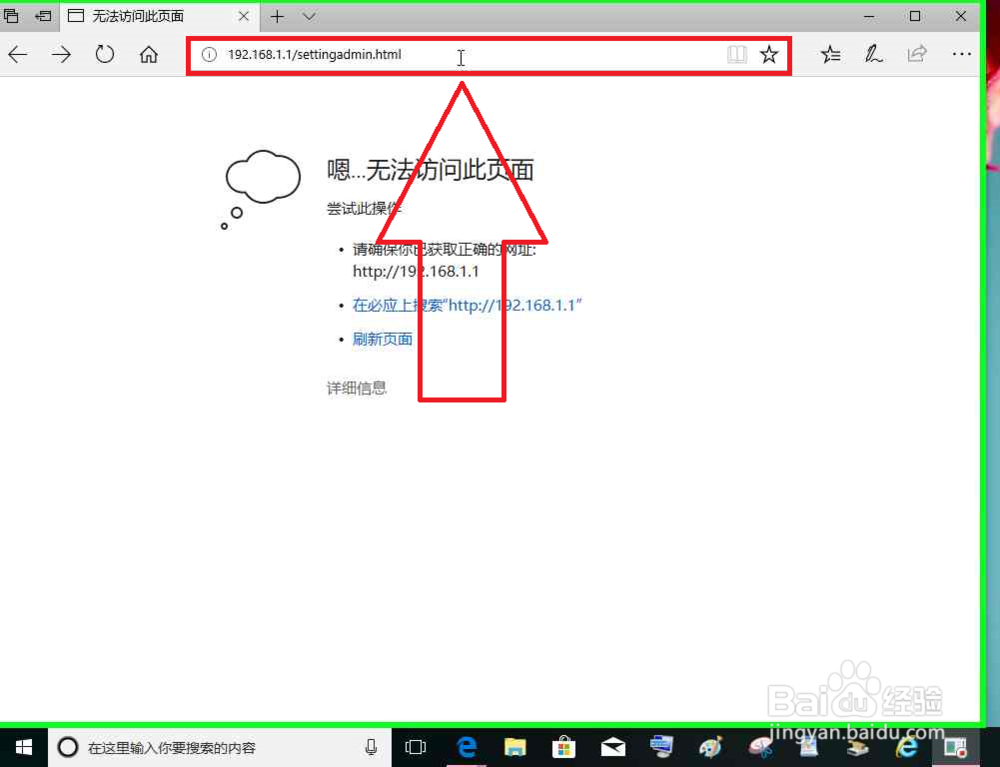 2/8
2/8用户在Microsoft Edge (窗口)上键盘输入192.168.1.2(在无法访问此页面 - Microsoft Edge中) 。
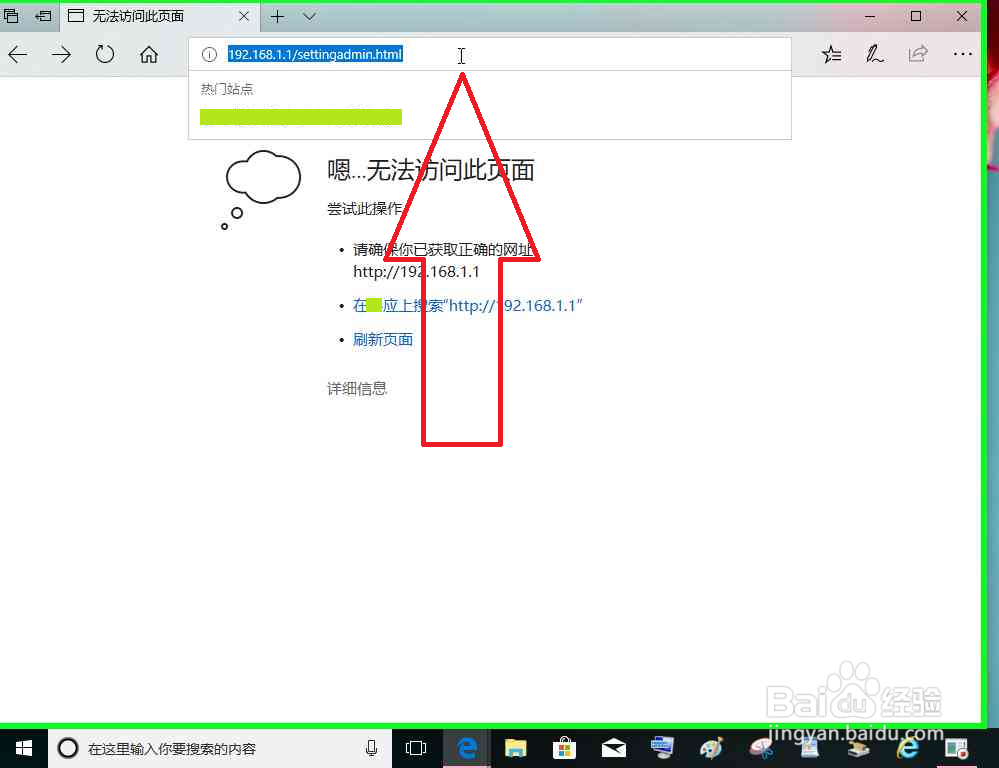 3/8
3/8用户在192.168.1.2, 某度 搜索 (项)上左键单击(在无法访问此页面 - Microsoft Edge中)。
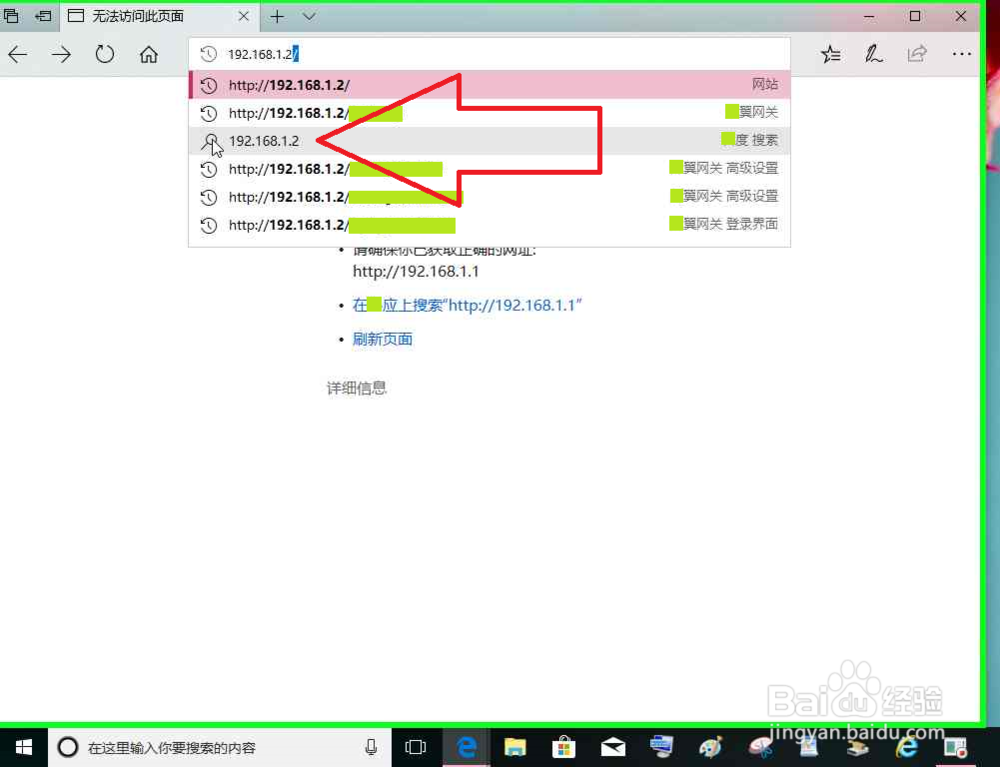 4/8
4/8用户在光纤猫 登录界面 (窗格)上左键单击输入登陆密码(在天翼网关 登录界面 - Microsoft Edge中)。
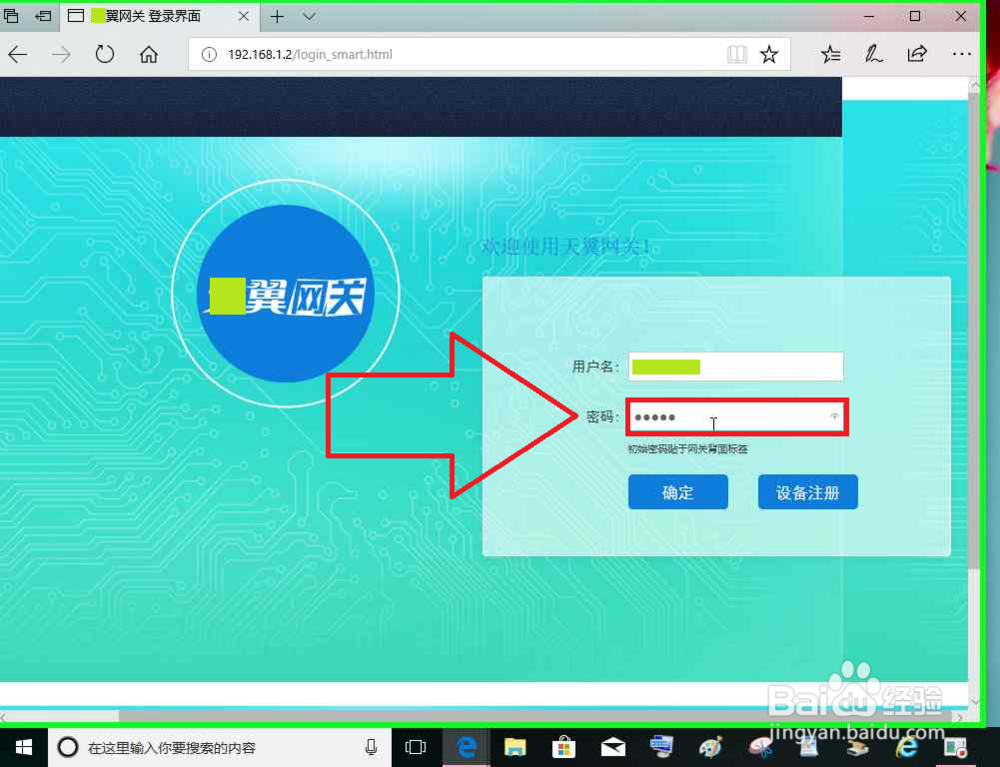 5/8
5/8用户在确定 (按钮)上左键单击(在光纤猫 登录界面 - Microsoft Edge中)。
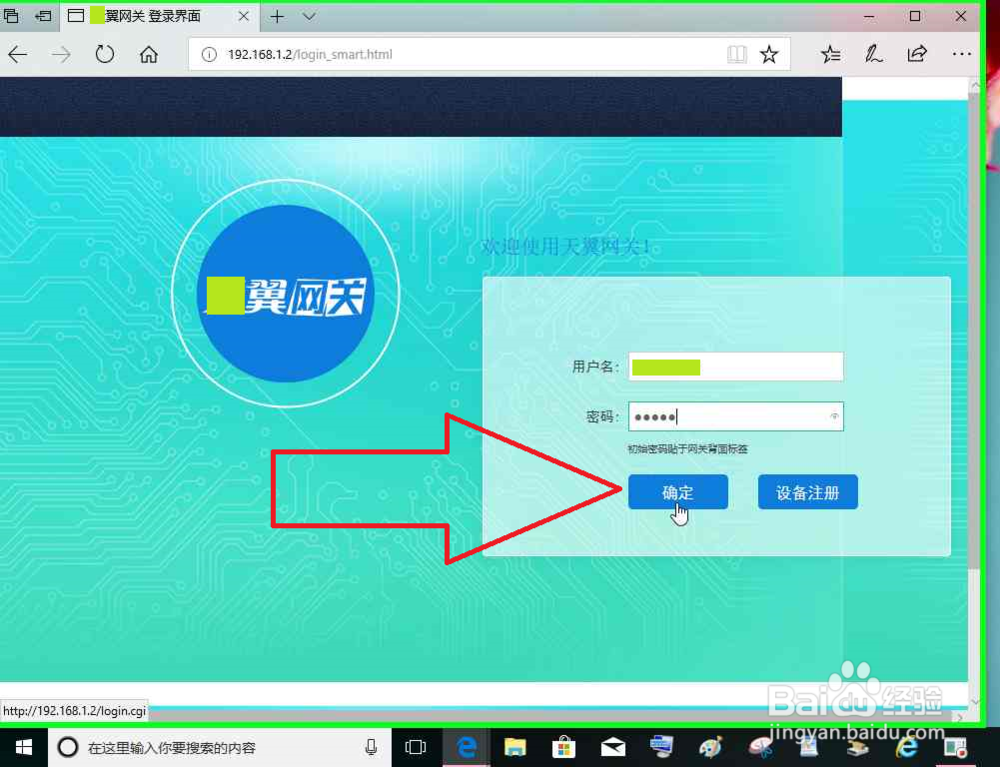 6/8
6/8用户在天翼网关 - Microsoft Edge中左键单击:重启(按钮)。
 7/8
7/8用户在确定 (按钮)上左键单击(在光纤猫- Microsoft Edge中)。
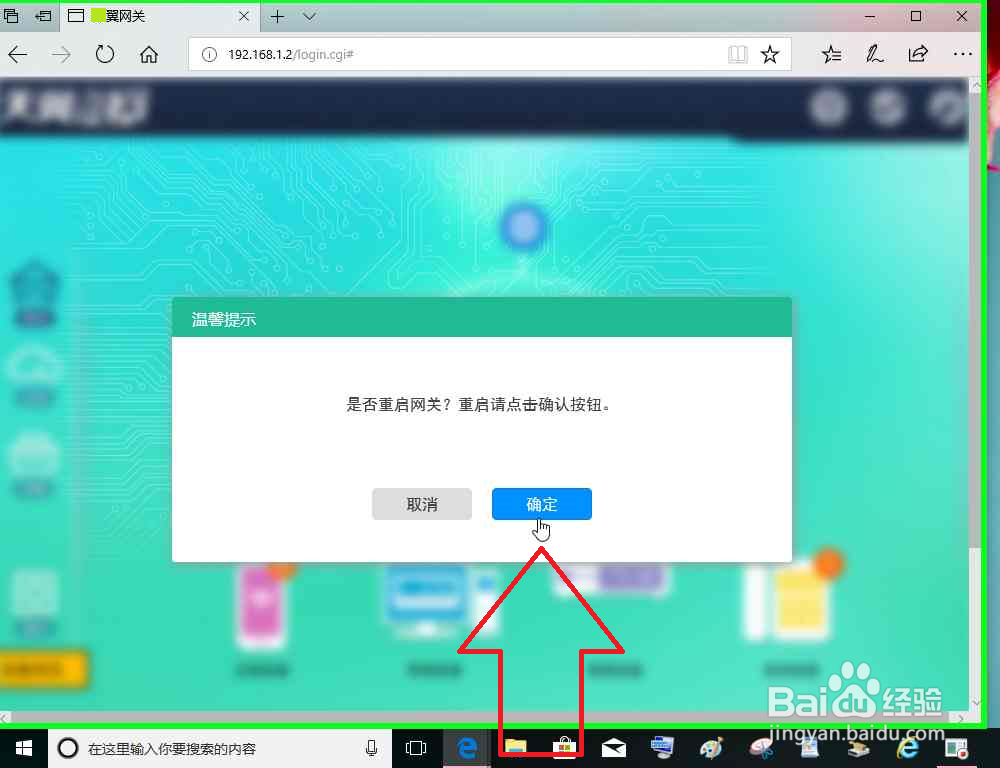 8/8
8/8光纤猫正在重启。
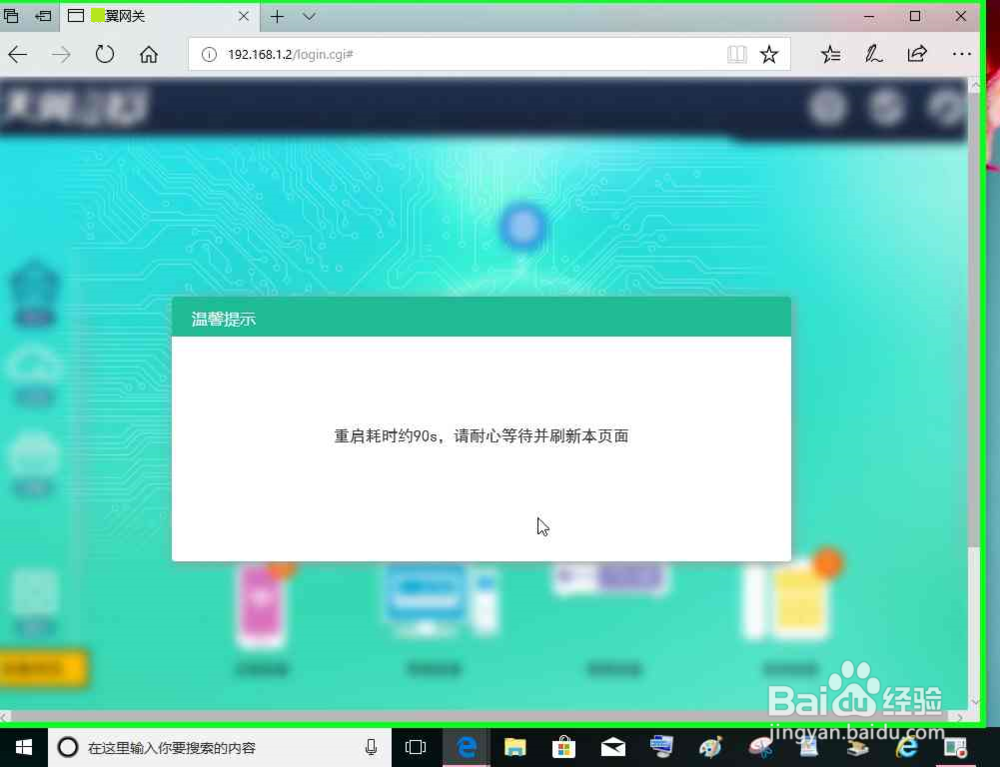
版权声明:
1、本文系转载,版权归原作者所有,旨在传递信息,不代表看本站的观点和立场。
2、本站仅提供信息发布平台,不承担相关法律责任。
3、若侵犯您的版权或隐私,请联系本站管理员删除。
4、文章链接:http://www.1haoku.cn/art_78117.html
 订阅
订阅